アラート設定
画面イメージ
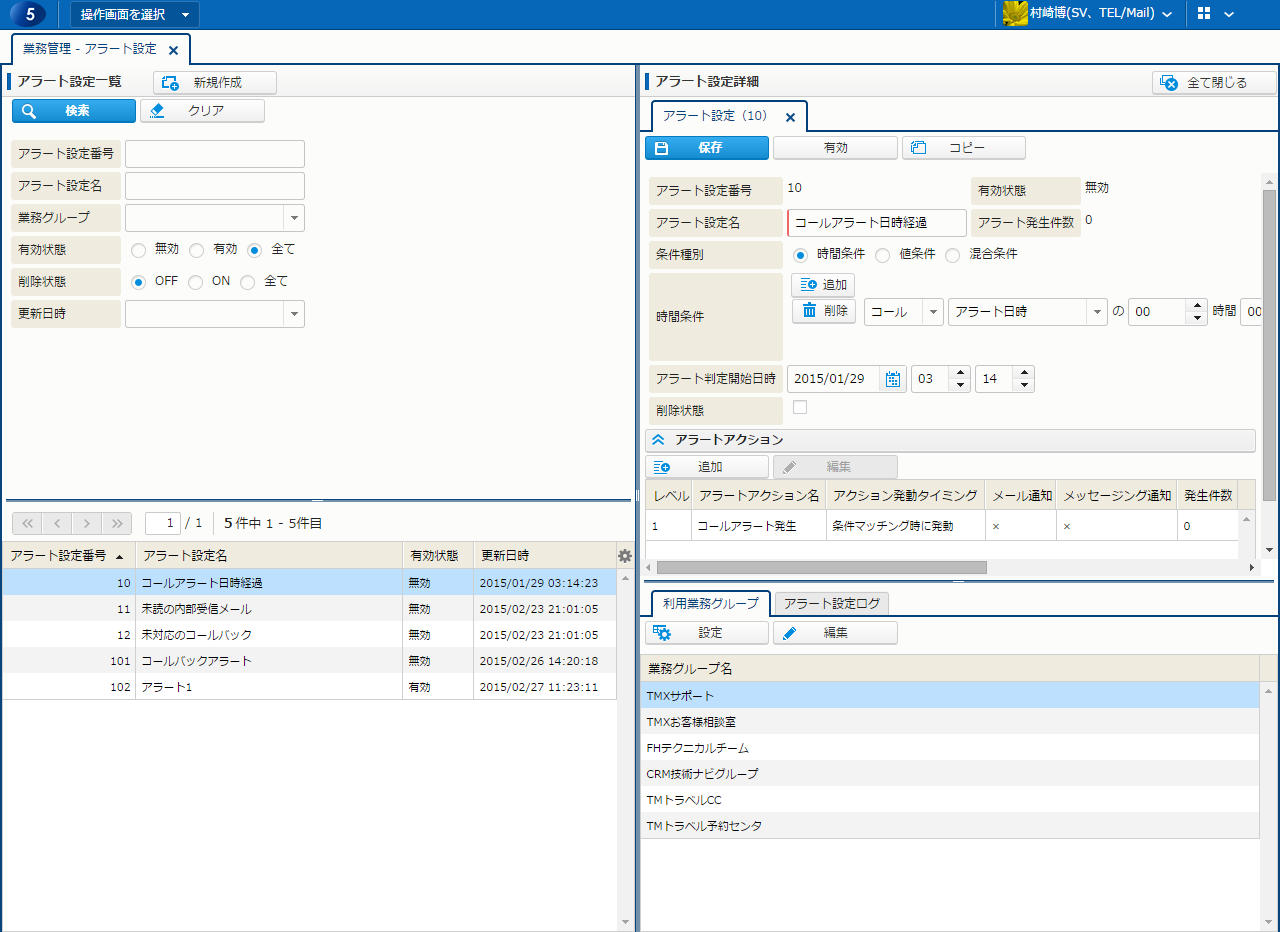
項目一覧
詳細エリア
| 項目名 | 桁数 | 入力タイプ | 入力制限 | 説明 |
|---|---|---|---|---|
| アラート設定番号 | - | - | - | アラート設定を識別する一意の番号。システムが自動で付与する。 |
| アラート設定名 |
512 | テキスト入力 | 制限なし | アラート設定名。 |
| 条件種別 |
- | ラジオボタン | - | アラート発生条件。"時間条件"、"値条件"、"混合条件" のいずれかを選択する。 [時間条件] を選択した場合は、[時間条件] 項目内に、以下のフィールドが表示される。 時間条件数は、[追加]、[削除] により動的に変更可能。 ・[時間条件(対象テーブル)] ・[時間条件(対象カラム)] ・[時間条件(時間)] ・[時間条件(分)] ・[時間条件(条件時間種別)] [値条件] を選択した場合は、[値条件] 項目内に、以下のフィールドが表示される。 値条件数は、[追加]、[削除] により動的に変更可能。 ・[値条件(対象テーブル)] ・[値条件(対象カラム)] ・[値条件(条件適用種別)] ・[値条件(条件値)] ・[値条件(条件詳細種別)] [混合条件] を選択した場合は、[時間条件]、[値条件] の各項目内に、上記フィールドが表示される。 |
| 時間条件 (対象テーブル) |
- | 選択リスト | - | アラート発生 時間条件の対象テーブルを選択する。 "コール"、"内部受信"、"顧客" のいずれかを選択する。 |
| 時間条件 (対象カラム) |
- | 選択リスト | - | アラート発生 時間条件の対象カラムを選択する。 [時間条件(対象テーブル)] 項目にて、"コール" を選択した場合、"登録日時"、"ステータス更新日時"、"アラート日時"、"発信予約予定日時"、"コールオプション日付" のいずれかを選択する。 [時間条件(対象テーブル)] 項目にて、"内部受信" を選択した場合、"登録日時" が選択できる。 [時間条件(対象テーブル)] 項目にて、"顧客" を選択した場合、"顧客オプション日付" が選択できる。 |
| 時間条件 (コールオプション名) |
- | 選択リスト | - | アラート設定に利用したい具体的なコールオプションを選択する。対象カラムとして "コールオプション日付"、 "顧客オプション日付" のいずれかを選択した時のみ表示される。 |
| 時間条件 (時間) |
5 | テキスト入力 | 数値 | アラート発生 時間条件の時間 (0 ~ 99999) を設定する。 |
| 時間条件 (分) |
2 | テキスト入力 | 数値 | アラート発生 時間条件の分 (0 ~ 59) を設定する。 |
| 時間条件 (条件時間種別) |
- | 選択リスト | - | アラート発生 時間条件の条件時間種別を設定する。 [時間条件(対象カラム)] 項目にて、"発信予約予定日時" を選択した場合、"前"、"後" のいずれかを選択する。 [時間条件(対象カラム)] 項目にて、"発信予約予定日時" 以外を選択した場合、"後" を選択する。 |
| 値条件 (対象テーブル) |
- | 選択リスト | - | アラート発生 値条件の対象テーブルを選択する。 "コール"、"内部受信"、"顧客" のいずれかを選択する。 |
| 値条件 (対象カラム) |
- | 選択リスト | - | アラート発生 値条件の対象カラムを選択する。 [値条件(対象テーブル)] 項目にて、"コール" を選択した場合、"受付種別"、"タイトル"、"コールステータス"、"カテゴリ"、"製品"、"優先度"、"問題タイプ"、 "問題詳細"、"回答タイプ"、"回答詳細"、"登録業務グループ"、"業務グループ"、"コールオプション"、"発信予約ステータス" のいずれかを選択する。 [値条件(対象テーブル)] 項目にて、"内部受信" を選択した場合、"タイトル"、"閲覧状態" のいずれかを選択する。 [値条件(対象テーブル)] 項目にて、"顧客" を選択した場合、"顧客ランク"、"顧客タイプ"、姓"、"名"、"都道府県"、"性別"、"顧客オプション" のいずれかを選択する。 |
| 値条件 (条件適用種別) |
- | 選択リスト | - | アラート発生 値条件の条件適用種別を選択する。 "すべての条件を満たす"、"どれか1つの条件を満たす" のいずれかを選択する。 |
| 値条件 (条件値) |
- | 選択リスト または テキスト入力 |
- | アラート発生 値条件の条件値を選択する。 値条件(値)数は、[操作] アイコンをクリックし、表示される [追加]、[削除] のメニューにより動的に変更可能。 [値条件(項目)] 項目にて、選択した項目にて入力可能な値の条件を設定する。 |
| 値条件 (条件詳細種別) |
- | 選択リスト | - | アラート発生 値条件の条件詳細種別を選択する。 [値条件(条件値)] 項目にて設定した値に従い、"を含む(大文字・小文字を区別する)"、"を含まない(大文字・小文字を区別する)"、"を含む(大文字・小文字を区別しない)"、"を含まない(大文字・小文字を区別しない)"、"である"、"でない" のいずれかを選択する。 |
| アラート判定開始日時 |
- | 日付 | - | アラート判定を開始する日時。 |
| 削除状態 | - | チェックボックス | - | 削除状態(論理削除)の設定。 |
| 更新日時 | - | - | - | 情報の最終更新日時。 |
| 更新担当者 | - | - | - | 更新した担当者の名前。 |
| 登録日時 | - | - | - | 情報の登録日時。 |
| 登録担当者 | - | - | - | 登録した担当者の名前。 |
| アラートアクション | ||||
| レベル | - | - | - | アラートアクションレベル。 |
| アラートアクション名 | - | - | - | アラートアクションの名称。 |
| アクション発動タイミング | - | - | - | アクションを発動するタイミング。 |
| メール通知 | - | - | - | メール通知の利用有無。 |
| メッセージング通知 | - | - | - | メッセージング通知の利用有無。 |
| 発生件数 | - | - | - | アラートアクションの発生件数。 |
| [利用業務グループ] タブ | ||||
| 業務グループ名 | - | - | - | アラート設定を利用する業務グループ。 |
| アラート設定ログ | ||||
| 日時 | - | - | - | アラート設定の有効化処理日時。 |
| 有効フラグ | - | - | - | アラート設定の有効フラグ。 |
| 有効化処理状態 | - | - | - | アラート設定の有効化処理状態。 |
検索エリア
| 項目名 | 説明 |
|---|---|
| アラート設定番号 | - |
| アラート設定名 | - |
| 業務グループ | - |
| 有効状態 | "有効" "無効" "すべて" のいずれかを選択。 |
| 削除状態 | - |
| 更新日時 | "当日" "前日" "2日前" "3日前" "過去 1 週間" "過去 1 か月" "日付範囲指定" のいずれかを選択。 "日付範囲指定" を指定した場合、右側に日付入力用フィールドが表示され、任意の日付範囲を指定できる。 |
一覧エリア
| 項目名 | 説明 |
|---|---|
| アラート設定番号 | - |
| アラート設定名 | - |
| 有効状態 | - |
| 更新日時 | - |
| 削除状態 | - |
機能一覧
詳細エリア
| 機能名 | 説明 | 必要な権限 |
|---|---|---|
| すべて閉じる | 開いているタブをすべて閉じる。 | - |
| 保存 | 表示内容で保存する。 | アラート設定更新権限 |
| 連続作成 | 表示内容で保存して新規作成する。 | アラート設定新規権限 |
| 有効にする | アラート設定を有効にする。 | アラート設定更新権限 |
| 無効にする | アラート設定を無効にする。 | アラート設定更新権限 |
| コピー | 表示内容をコピーして新規作成する。 | アラート設定コピー権限 |
| 削除 | 表示内容を削除する(物理削除)。 | アラート設定削除権限 |
| [時間条件] 項目 | ||
| 追加 | 時間条件を追加する。 | アラート設定更新権限 |
| 削除 | 時間条件を削除する(物理削除)。 | アラート設定更新権限 |
| [値条件] 項目 | ||
| 追加 | 値条件を追加する。 | アラート設定更新権限 |
| 削除 | 値条件を削除する(物理削除)。 | アラート設定更新権限 |
| 追加(条件値) | 値条件(条件値)を追加する。 | アラート設定更新権限 |
| 削除(条件値) | 値条件(条件値)を削除する(物理削除)。 | アラート設定更新権限 |
| [アラートアクション] エリア | ||
| 追加 | アラートアクションを追加する。 | アラート設定更新権限 |
| 編集 | アラートアクションを編集、削除する(物理削除)。 | アラート設定更新権限 |
| [利用業務グループ] タブ | ||
| 設定 | 利用業務グループを設定する。 | アラート設定更新権限 |
| 編集 | 利用業務グループの優先順位を編集する。 | アラート設定更新権限 |
検索エリア
| 機能名 | 説明 | 必要な権限 |
|---|---|---|
| 新規作成 | アラート設定を新規に作成する。 | アラート設定新規権限 |
| 検索 | アラート設定を検索する。 | アラート設定参照権限 |
| クリア | 検索条件をクリアする。 | - |
サブウィンドウ
アラートアクション設定詳細
呼び出し元
[詳細エリア] - [アラートアクション] - [追加]、[編集] ボタン
画面イメージ
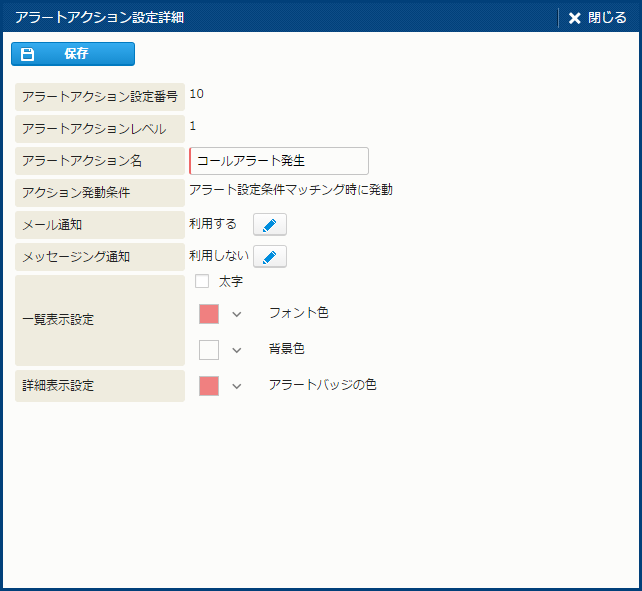
項目一覧
| 項目名 | 説明 |
|---|---|
| アラートアクション設定番号 | アラートアクション設定を識別する一意の番号。システムが自動で付与する。 |
| アラートアクションレベル | アラートアクションの実行順。レベル3まで設定可能。 |
| アラートアクション名 |
アラートアクション名。 |
| アクション発動条件 |
アラートアクションを発動するタイミング。 レベル1は、条件マッチング時に発動。レベル2、3は、上位レベル発生の指定時間後に発動。 |
| メール通知 | メール通知の利用有無。 |
| メッセージング通知 | メッセージング通知の利用有無。 |
| 一覧表示設定 | 一覧の表示設定。太字、フォント色、背景色を指定可能。 |
| 詳細表示設定 | 詳細の表示設定。アラートバッジ色を指定可能。 |
機能一覧
| 機能名 | 説明 | 必要な権限 |
|---|---|---|
| 保存(追加) | 表示内容で保存する。 | アラート設定新規権限 |
| 保存(編集) | 表示内容で保存する。 | アラート設定更新権限 |
| 削除 | 表示内容を削除する(物理削除)。 | アラート設定削除権限 |
アラートメール通知設定
呼び出し元
[アラートアクション設定詳細] サブウィンドウ - [メール通知] の横のボタン
画面イメージ
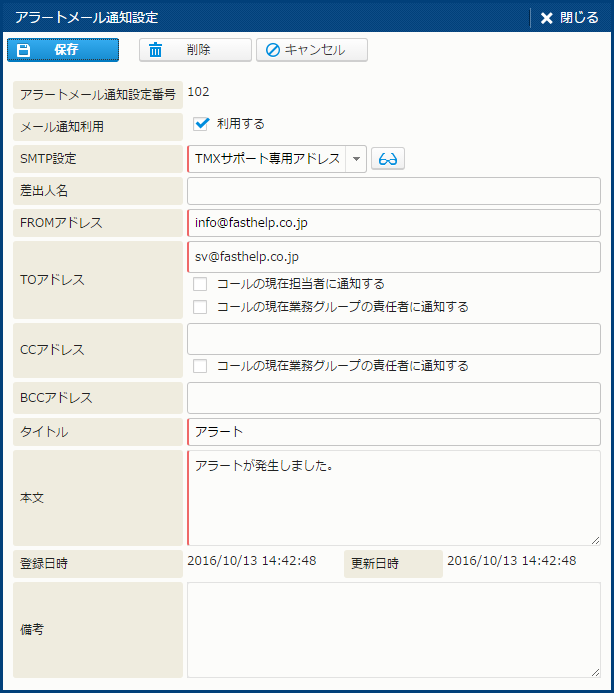
項目一覧
| 項目名 | 説明 | |||
|---|---|---|---|---|
| アラートメール通知設定番号 | アラートメール通知設定を識別する一意の番号。システムが自動で付与する。 | |||
| メール通知利用 | メール通知利用設定。 通知メール機能を利用する場合にチェックする。 |
|||
| 担当者通知 | 担当者通知設定。 コールの現在担当者に通知する場合にチェックする。 |
|||
| SMTP設定 |
利用するSMTP設定を選択する。 | |||
| 差出人名 | 通知メール送信時の差出人ニックネーム。 | |||
| FROMアドレス |
通知メールの送信元アドレス。 | |||
| TOアドレス |
通知メールの送信先アドレス。 | |||
| コールの現在担当者に通知する | チェックすると、通知メールの TO アドレスにコールの現在担当者が追加される。 | |||
| 業務グループの責任者に通知する | チェックすると、通知メールの TO アドレスにコールの現在業務グループの責任者が追加される。 | |||
| CCアドレス | 通知メールのCC (カーボン・コピー) アドレス。 | |||
| 業務グループの責任者に通知する | チェックすると、通知メールの CC アドレスにコールの現在業務グループの責任者が追加される。 | |||
| BCCアドレス | 通知メールのBCC (ブラインド・カーボン・コピー) アドレス。 | |||
| タイトル |
通知メールの件名。 | |||
| 本文 |
通知メールの本文。 | |||
| 更新日時 | - | - | - | 情報の最終更新日時。 |
| 更新担当者 | - | - | - | 更新した担当者の名前。 |
| 登録日時 | - | - | - | 情報の登録日時。 |
| 登録担当者 | - | - | - | 登録した担当者の名前。 |
| 備考 | アラートメール通知設定に関する補足情報。 |
機能一覧
| 機能名 | 説明 | 必要な権限 |
|---|---|---|
| 保存(追加) | 表示内容で保存する。 | アラート設定新規権限 |
| 保存(編集) | 表示内容で保存する。 | アラート設定更新権限 |
| 削除 | 表示内容を削除する(物理削除)。 | アラート設定削除権限 |
SMTP設定
- 画面仕様詳細
- [SMTP設定] サブウィンドウのイメージ および 項目については、以下を参照してください。
- 「マスタ管理共通エリア - マスタ管理共通エリア - [SMTP設定] サブウィンドウ」
アラートメッセージング通知設定
呼び出し元
[アラートアクション設定詳細] サブウィンドウ - [メッセージング通知] の横のボタン
画面イメージ
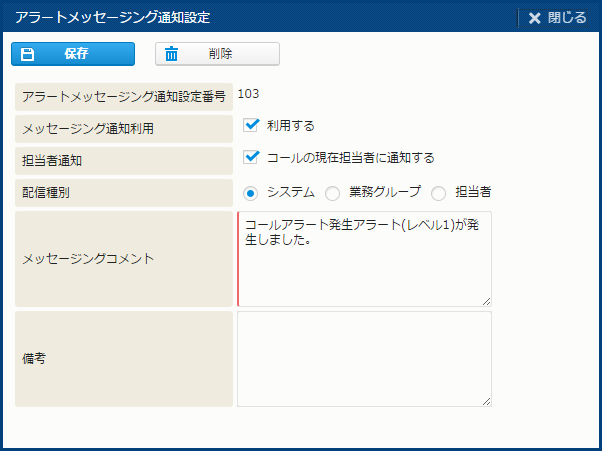
項目一覧
| 項目名 | 説明 |
|---|---|
| アラートメッセージング通知設定番号 | アラートメッセージング通知設定を識別する一意の番号。システムが自動で付与する。 |
| メッセージング通知利用 | メッセージング通知を利用する場合にチェックする。 |
| 担当者通知 | コールの現在担当者に通知する場合にチェックする。 |
| 配信種別 | 配信種別について、"システム"、"業務グループ"、"担当者"のいずれかを選択する。
|
| 通知先業務グループ |
[配信種別] にて [業務グループ] を選択した場合に表示される。 通知先の業務グループを選択する。 |
| 通知先担当者 |
[配信種別] にて [担当者] を選択した場合に表示される。 この項目は、[担当者通知] の設定により入力必須かどうかが切り替わる。
|
| メッセージングコメント |
アラート通知時のメッセージ。 |
| 備考 | アラートメッセージング通知設定に関する補足情報。 |
機能一覧
| 機能名 | 説明 | 必要な権限 |
|---|---|---|
| 保存(追加) | 表示内容で保存する。 | アラート設定新規権限 |
| 保存(編集) | 表示内容で保存する。 | アラート設定更新権限 |
| 削除 | 表示内容を削除する(物理削除)。 | アラート設定削除権限 |
アラート設定 利用業務グループ
呼び出し元
[詳細エリア] - [利用業務グループ] タブの [設定] ボタン
画面イメージ
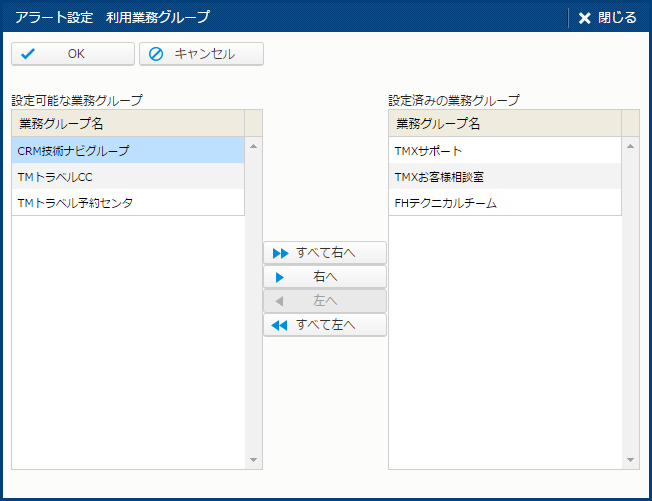
項目一覧
| 項目名 | 説明 |
|---|---|
| 設定可能な業務グループ 業務グループ名 |
アラート設定が利用可能な業務グループ名。 |
| 設定済みの業務グループ 業務グループ名 |
アラート設定を利用する業務グループ名。 |
機能一覧
| 機能名 | 説明 | 必要な権限 |
|---|---|---|
| OK | 表示内容で保存して画面を閉じる。 | アラート設定更新権限 |
| キャンセル | 変更した内容を保存せずに画面を閉じる。 | アラート設定更新権限 |
| すべて右へ | [設定可能な業務グループ] に表示されているすべてのグループを、[設定済みの業務グループ] に移動する。 | アラート設定更新権限 |
| 右へ | [設定可能な業務グループ] で選択されたグループを、[設定済みの業務グループ] に移動する。 | アラート設定更新権限 |
| 左へ | [設定済みの業務グループ] で選択されたグループを、[設定可能な業務グループ] に移動する。 | アラート設定更新権限 |
| すべて左へ | [設定済みの業務グループ] に表示されているすべてのグループを、[設定可能な業務グループ] に移動する。 | アラート設定更新権限 |
アラート表示優先順設定("業務グループ" のアラート表示優先順)
- 画面仕様詳細
- [アラート表示優先順設定] サブウィンドウのイメージ および 項目については、以下を参照してください。
- 「マスタ管理共通エリア - マスタ管理共通エリア - [アラート表示優先順設定] サブウィンドウ」